So funktioniert Ihr Teambereich
Machen Sie sich bitte mit der Navigation vertraut. Wichtig ist die Unterscheidung zwischen Anzeigenseiten und Seiten, auf denen Sie redaktionell arbeiten können. Wichtig: Wer was machen kann, hängt von der Rolle ab, die das Mitglied erhalten hat - s.u. Administration.
Aktuell
Hier werden die aktuellsten Blogbeiträge angezeigt. Zum Hinzufügen oder Bearbeiten der Beiträge müssen Sie auf die Seite Alle Beiträge > Blog wechseln. Dort werden auch alle älteren Blogbeiträge angezeigt.
Alle Beiträge
Über die verschiedenen Anwendungen auf den Unterseiten erstellen und bearbeiten Sie Beiträge. Am häufigsten verwendet:
- Blog: Die Beiträge werden chronologisch gelistet. Um einen Beitrag zu erstellen, verwenden Sie den HTML-Editor. Bei Texten, die per copy & paste eingefügt werden, muss oft die Formatierung nachbearbeitet werden! - Wenn Sie auf eine Datei verlinken wollen, brauchen Sie eine URL. Ist die Datei noch nicht online, muss sie zuerst über die Anwendung Dokumente und Medien hinzugefügt werden. Verwenden Sie dann den Link auf das pdf in Ihrem HTML-Text.
- Dokumente und Medien: Sie können hier eine beliebige Ordnerstruktur erstellen und/oder eine oder auch mehrere Dateien gleichzeitig hinzufügen.
Newsletter
Über diesen Reiter gelangen Sie zu der Anwendung, mit der Sie ausgewählte aktuelle Beiträge in eine Newsletter-Vorlage übernehmen können. Diese Vorlage können Sie nach Wunsch bearbeiten. Vorher müssen Sie aber die Empfänger auswählen - das können ausgewählte oder alle Mitglieder Ihres Teambereichs sein. Der Newsletter geht per Mail an die Empfänger und automatisch als Webartikel ins Archiv.
Mitglieder
Auf dieser Seite werden die Mitglieder Ihres Teambereichs angezeigt und können sich kontaktieren. Die Verwaltung der Mitglieder geschieht nicht hier sondern über den Link Admin > Benutzer, den Sie als Admin im Kopfbereich sehen /s.u.)
Über diesen Teambereich
Diese Seite ist auch ohne Login im Internet zu finden. Achten Sie bitte darauf, dass die Angaben dort korrekt sind. Ziel ist, dass Externe wissen, worum es geht und wer verantwortlich und welches die Zielgruppe ist bzw. wer eine Mitgliedschaft beantragen kann.
- Auf der Unterseite "Mitgliedschaft beantragen" können Externe oder nicht freigeschaltete angemeldete Portalbenutzer die Mitgliedschaft beantragen. Der Antrag geht als Mail an Sie als Admin und enthält den Link zur Mitgliederverwaltung. Je nachdem, wie Sie antworten, wird der Antragsteller freigeschaltet oder abgelehnt und erhält eine entsprechende Benachrichtigung per Mail.
Administration der Website
Über den Link "Admin" im Kopfbereich werden Sie zu den Stellen geführt, an denen Einstellungen, Mitgliedschaften, die Seitennavigation etc. verwaltet werden. Wir raten davon ab, die Einstellungen zu ändern, da damit oft Fehler und Chaos entsteht. Unerlässlich für die Administration ist die Mitgliederverwaltung
Admin > Benutzer
Hier werden alle freigeschalteten Mitglieder mit ihrer Rolle angezeigt. Über die "Aktionen" beim Benutzer kann die Rolle geändert oder die Mitgliedschaft beendet werden.
In den meisten Fällen kommt man mit den drei Rollen aus:
- das Standardmitglied kann nur lesenAnle und kommentieren, aber keine eigenen Beiträge erstellen
- Autor: über die verschiedenen Anwendungen kann mit dieser Rolle ein Beitrag erstellt und auch bearbeitet werden
- Der Owner kann alles, er allein sieht auch den Admin-Bereich
Neue Mitglieder können Sie ggf. aus der Benutzerdatenbank des Wissensportals übernehmen: Das geht über "+Benutzer hinzufügen", den Eintrag des Namens in das Suchfeld und Markieren der richtigen Person. Mit "Speichern" ist der Benutzer freigeschaltet und wird automatisch benachrichtigt.
In den meisten Fällen lohnt es sich, die gewünschten Personen per Mail anzuschreiben und ihnen den Link auf die Seite "Mitgliedschaft beantragen" zu schicken. Sobald diese das Antragsformular versendet haben, erhält der Admin eine Benachrichtigung per Mail und findet einen Link in der Mitgliederverwaltung , der auf Mitgliedschaftsanträge hinweist. Nach Anklicken erhält der Admin die Liste der Antragsteller und kann deren Antrag einzeln genehmigen oder ablehnen.
 Blogs
Blogs 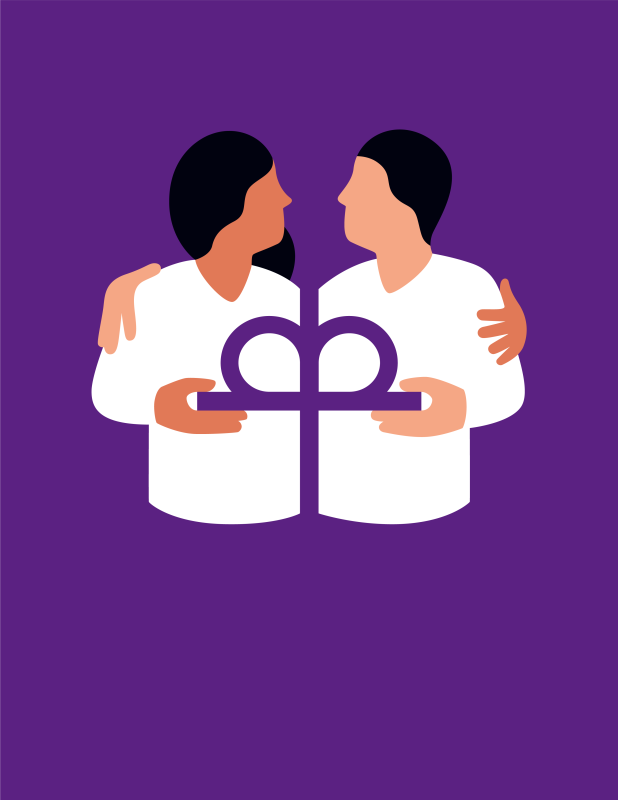
 Blogs
Blogs